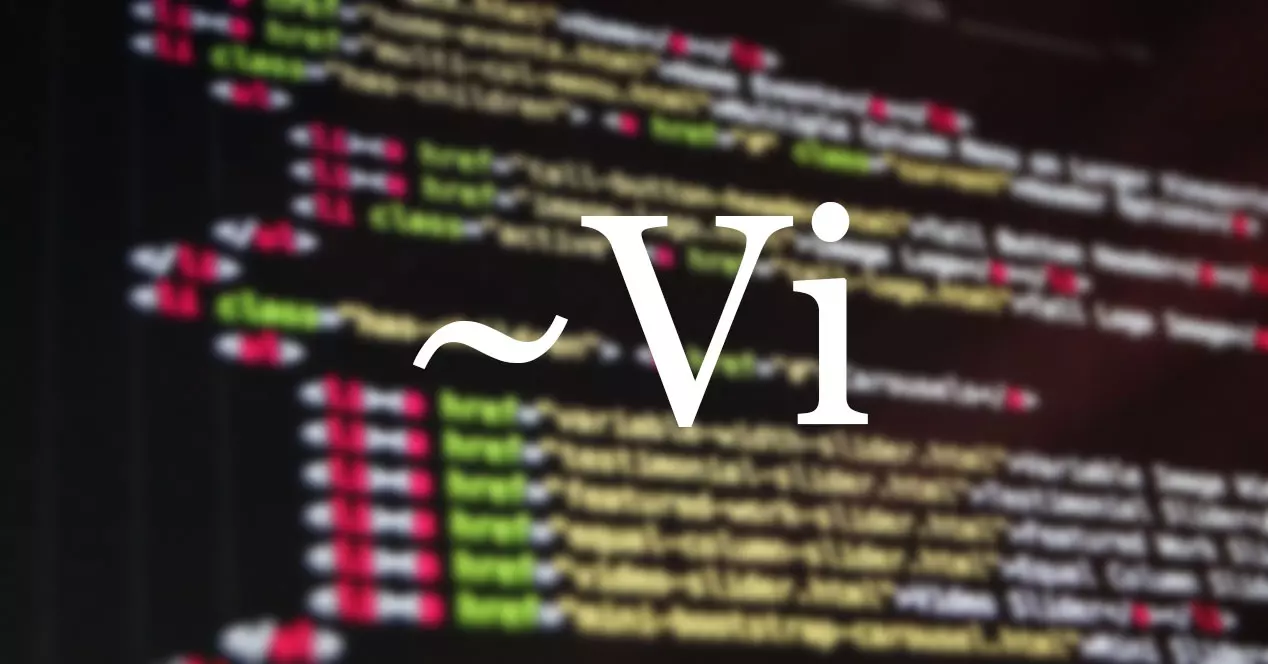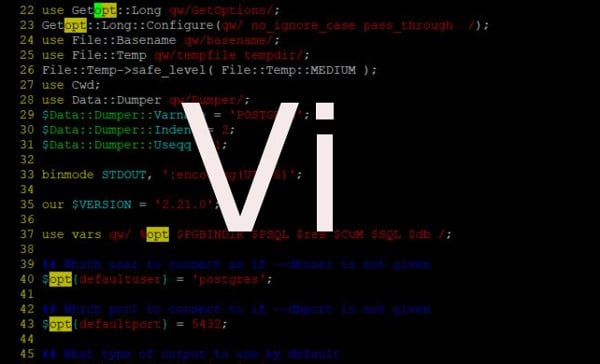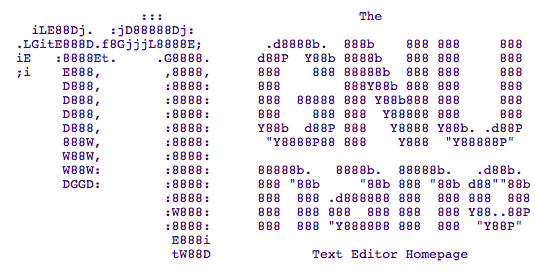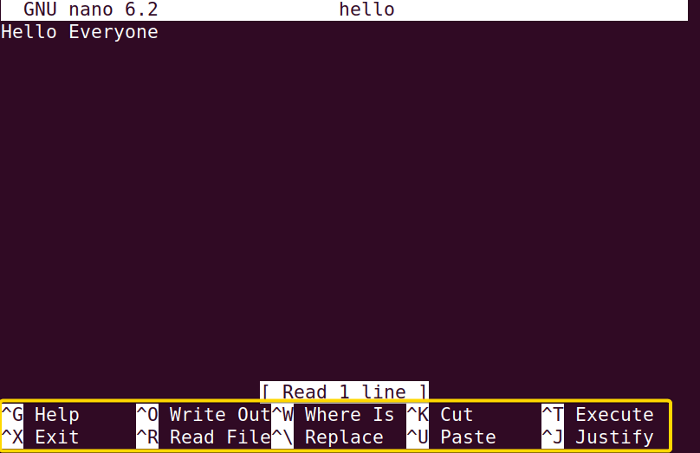Dalam dunia pengembangan perangkat lunak dan administrasi sistem, pemilihan editor teks yang tepat dapat membuat perbedaan besar dalam produktivitas dan efisiensi. Dua editor teks yang sering digunakan pada sistem operasi Linux adalah Vi dan Nano.
Dalam artikel ini, kami akan membahas kedua editor ini secara rinci, membantu Anda memahami kelebihan dan kekurangan masing-masing, sehingga Anda dapat membuat pilihan yang bijak sesuai kebutuhan Anda.
Daftar Isi
Apa Itu Vi?
Vi adalah teks editor yang terintegrasi pada sebagian besar distribusi Linux. Dikembangkan oleh Bill Joy pada tahun 1976, VI tetap menjadi pilihan utama di kalangan pengguna Linux dan profesional IT. Keunggulan utamanya terletak pada kemampuannya untuk mengedit teks secara efisien melalui antarmuka terminal.
Kelebihan Vi
Mode Command dan Mode Insert
Salah satu fitur unik Vi adalah adanya dua mode: mode command dan mode insert. Mode command memungkinkan Anda untuk melakukan perubahan struktural pada teks, sementara mode insert memungkinkan penulisan langsung.
Fungsionalitas Ekstensif
Vi dilengkapi dengan berbagai fitur ekstensif seperti pencarian dan penggantian global, navigasi cepat, dan dukungan untuk banyak bahasa pemrograman.
Fleksibilitas dalam Pengaturan
Anda dapat mengonfigurasi Vi sesuai keinginan Anda melalui file konfigurasi khusus, memungkinkan adaptasi sesuai dengan preferensi pengguna.
Kekurangan Vi
Kurva Pembelajaran Tinggi
Pengguna baru mungkin mengalami kesulitan menguasai Vi karena memiliki kurva pembelajaran yang tinggi. Namun, setelah dikuasai, Vi menjadi alat yang sangat kuat.
Tidak Ramah Pengguna untuk Pemula
Vi tidak memiliki antarmuka grafis yang ramah pengguna, sehingga pemula mungkin merasa kewalahan pada awalnya.
Panduan Penggunaan Text Editor Vi
Berikut adalah panduan singkat untuk menggunakan Vi:
- Membuka File:
- Untuk membuka file, gunakan perintah:
vi nama_file
- Untuk membuka file, gunakan perintah:
- Mode Vi:
- Vi memiliki dua mode utama: Command Mode (mode perintah) dan Insert Mode (mode masukan).
- Saat pertama kali membuka file, Anda berada dalam Command Mode.
- Navigasi dalam Command Mode:
- Gunakan panah untuk bergerak atas, bawah, kanan, dan kiri.
h: geser ke kirij: geser ke bawahk: geser ke atasl: geser ke kanan
- Masuk ke Insert Mode:
- Dari Command Mode, tekan
iuntuk masuk ke Insert Mode. - Di Insert Mode, Anda dapat mengetik dan mengedit teks seperti di text editor biasa.
- Dari Command Mode, tekan
- Keluar dari Insert Mode:
- Untuk kembali ke Command Mode dari Insert Mode, tekan
Esc.
- Untuk kembali ke Command Mode dari Insert Mode, tekan
- Simpan Perubahan:
- Dari Command Mode, tekan
:wdan kemudian tekanEnteruntuk menyimpan perubahan tetapi tetap dalam mode perintah. - Untuk keluar dan menyimpan sekaligus, gunakan
:wq.
- Dari Command Mode, tekan
- Keluar Tanpa Menyimpan:
- Jika ingin keluar tanpa menyimpan, tekan
:q!.
- Jika ingin keluar tanpa menyimpan, tekan
- Keluar dan Simpan Jika Ada Perubahan:
- Untuk keluar dan menyimpan jika ada perubahan, gunakan
:xatau:wq.
- Untuk keluar dan menyimpan jika ada perubahan, gunakan
- Undo dan Redo:
- Saat berada di Command Mode, untuk membatalkan perubahan terakhir, tekan
u. - Untuk mengulangi perubahan, tekan
Ctrl+r.
- Saat berada di Command Mode, untuk membatalkan perubahan terakhir, tekan
- Cari dan Ganti:
- Dari Command Mode, tekan
/untuk mencari teks. - Untuk mengganti teks, tekan
:s/teks_lama/teks_baru/gdan tekanEnter.
- Dari Command Mode, tekan
- Baris dan Kolom:
0(nol): Geser ke awal baris.$: Geser ke akhir baris.:<nomor>: Pindah ke baris tertentu.
- Bantuan:
- Dari Command Mode, tekan
:helpuntuk membuka bantuan.
- Dari Command Mode, tekan
Apa Itu Nano?
Nano adalah text editor sederhana yang dirancang untuk memberikan pengalaman pengguna yang efisien dan cepat dalam mengedit teks. Dibandingkan dengan alternatifnya, Nano menonjol karena antarmuka pengguna yang bersahabat dan kemampuan dasarnya yang kuat.
Kelebihan Nano
- Antarmuka Pengguna yang Ramah: Nano dirancang dengan antarmuka pengguna yang intuitif, memudahkan pengguna baru untuk segera merasa nyaman. Ini menjadikan Nano pilihan ideal, terutama bagi mereka yang baru terjun ke dunia pengembangan perangkat lunak.
- Ringan dan Cepat: Kecepatan eksekusi Nano menjadi keunggulan utama. Meskipun sederhana, Nano tetap efisien dalam melakukan tugasnya tanpa membebani sumber daya sistem.
- Konfigurasi Mudah: Nano menyediakan opsi konfigurasi yang mudah dipahami, memungkinkan pengguna untuk menyesuaikan pengaturan sesuai kebutuhan mereka. Ini memberikan fleksibilitas yang luar biasa dalam penggunaan sehari-hari.
Panduan Penggunaan Text Editor Nano
Berikut adalah panduan singkat untuk menggunakan Nano:
- Membuka File: Untuk membuka file menggunakan Nano, gunakan perintah berikut:
nano nama_file
- Navigasi dalam Nano:
- Gunakan tombol panah untuk bergerak ke atas, bawah, kiri, dan kanan.
- Untuk navigasi cepat, tekan
Ctrl+Nuntuk ke bawah,Ctrl+Puntuk ke atas,Ctrl+Funtuk maju, danCtrl+Buntuk mundur.
- Menyimpan File:
- Untuk menyimpan perubahan, tekan
Ctrl+O, lalu tekanEnter.
- Untuk menyimpan perubahan, tekan
- Keluar dari Nano:
- Untuk keluar dari Nano, tekan
Ctrl+X. - Jika ada perubahan yang belum disimpan, Nano akan memberi tahu dan meminta konfirmasi.
- Untuk keluar dari Nano, tekan
- Potong, Salin, Tempel:
- Untuk memotong teks, gunakan
Ctrl+K. - Untuk menyalin teks, gunakan
Alt+^untuk memulai pemilihan, lalu arahkan kursor dan tekanCtrl+Kuntuk menyalin. - Untuk menempel teks, gunakan
Ctrl+U.
- Untuk memotong teks, gunakan
- Undo dan Redo:
- Untuk membatalkan perubahan, tekan
Ctrl+Shift+_. - Untuk mengulangi, tekan
Alt+U.
- Untuk membatalkan perubahan, tekan
- Cari dan Ganti:
- Untuk mencari teks, tekan
Ctrl+W. - Untuk mengganti teks, tekan
Ctrl+\.
- Untuk mencari teks, tekan
- Baris dan Kolom:
- Untuk berpindah ke awal baris, tekan
Ctrl+A. - Untuk berpindah ke akhir baris, tekan
Ctrl+E. - Untuk berpindah ke kolom tertentu, tekan
Ctrl+_, lalu masukkan nomor kolom.
- Untuk berpindah ke awal baris, tekan
- Bantuan:
- Untuk mendapatkan bantuan, tekan
Ctrl+G.
- Untuk mendapatkan bantuan, tekan
- Keluar dari Nano Tanpa Menyimpan:
- Jika Anda ingin keluar dari Nano tanpa menyimpan, tekan
Ctrl+Xdan jika diminta untuk menyimpan perubahan, pilihNuntuk “No”.
- Jika Anda ingin keluar dari Nano tanpa menyimpan, tekan
Kesimpulan
Dalam memilih antara Vi dan Nano, keputusan tergantung pada preferensi dan kebutuhan spesifik pengguna. Vi menawarkan kekuatan dan fleksibilitas ekstensif, sementara Nano memberikan sederhana dan keterjangkauan. Pengembang cenderung memilih Vi untuk proyek-proyek besar dan kompleks, sementara Nano lebih cocok untuk pengguna yang mencari pengalaman yang lebih mudah digunakan.
Jika Anda ingin mendalami keterampilan penggunaan editor teks, disarankan untuk mencoba keduanya dan menentukan mana yang paling sesuai dengan gaya kerja Anda.
Jangan lupa untuk mengunjungi Exabytes blog untuk mendapatkan informasi lebih lanjut tentang server Linux untuk website Anda.
Selamat mengedit!


![30+ Cara Mengamankan WordPress Terbaik [Lengkap] Cara Mengamankan WordPress](https://www.exabytes.co.id/blog/wp-content/uploads/2022/01/1200x630-30-Cara-Mengamankan-WordPress-Terbaik-di-2022-Lengkap-218x150.jpg)